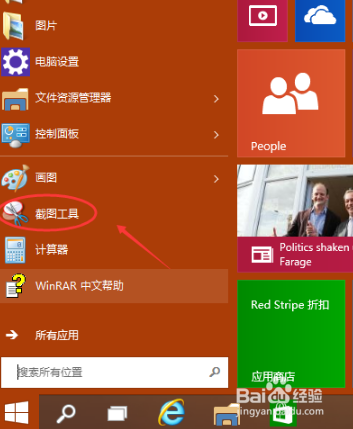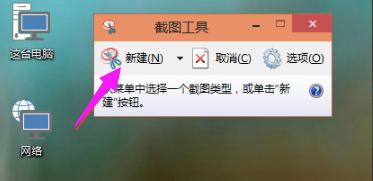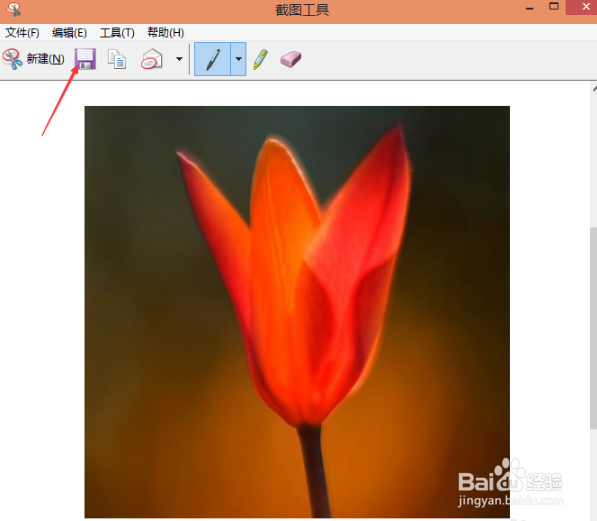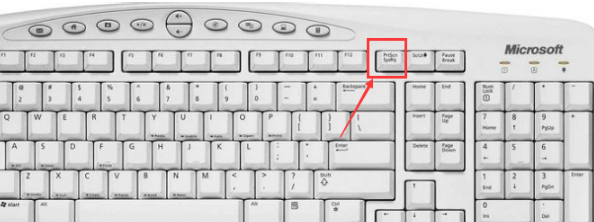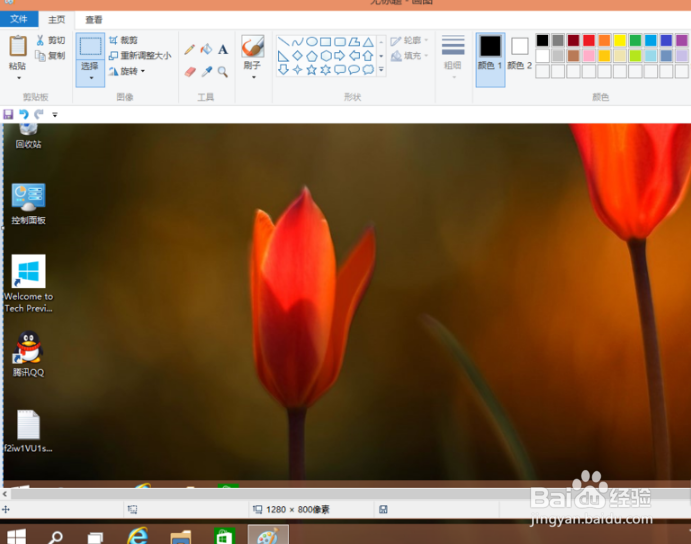电脑怎么截图,电脑win10系统怎么截图
我们哪膀仑碍日常使用计算机的时候,很多时候我们都会使用电脑截屏。例如一些刚安装Win10的用户,想要跟朋友晒一晒Win10界面,获得一点小小的满足感,那么win10系统怎么截图,陌生了吧?别急,小编这就将win10系统截图的方法告诉给大家了。相信很多的用户都听说这样的网络流行语:“有图有真相”,“无图无真相”。“图片”作用是为文字做佐证,从而使观者获得真实感,借此相信这是一个事实。不过有很多不熟悉电脑的朋友需要截图时不知道怎么截图,到处下软件什么的。下面,小编就跟大家介绍电脑win10系统怎么截图。
工具/原料
win10系统
电脑win10系统怎么截图
1、点击Win10的开始菜单,在弹出菜单里选择截图工具。
2、点击截图后,弹出截图工具,点击截图工具的新建按钮就可以截图了,拖动鼠标选取截图范围。点击取消就会取消截取好的图片了。
3、截图范围选取好后,松开鼠标就可以截图成功了,可以在截图上面进行编辑。点击保存就可以把截好的图保存下来了。
4、Win10截图快捷键:在键盘上按下“Ptrsc SysRq”快捷键。按下后,系统会把整个屏幕都截图的,这种方式截图不可以直接保存,可以把它复制到画图工具或者QQ聊天框里,然后在保存。
5、将截图复制到画图工具上,然后点击保存就可以了。
声明:本网站引用、摘录或转载内容仅供网站访问者交流或参考,不代表本站立场,如存在版权或非法内容,请联系站长删除,联系邮箱:site.kefu@qq.com。
阅读量:75
阅读量:29
阅读量:31
阅读量:48
阅读量:65